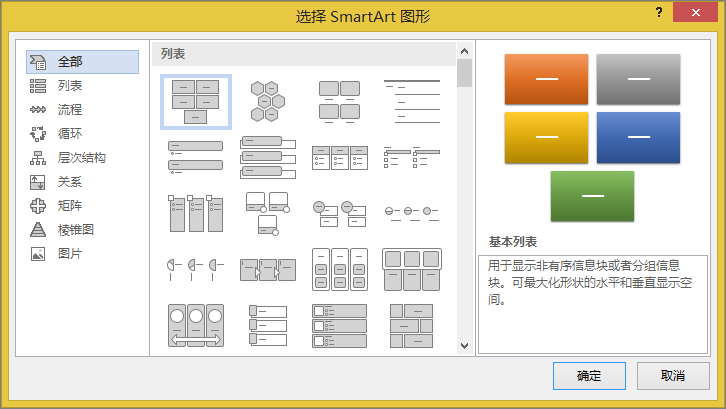| 了解有關 SmartArt 圖形的詳細信息 | 您所在的位置:網(wǎng)站首頁 › 屬羊和屬啥最配 › 了解有關 SmartArt 圖形的詳細信息 |
了解有關 SmartArt 圖形的詳細信息
|
SmartArt 圖形 是信息和觀點的視覺表現(xiàn)形式。 可以通過選擇適合消息的版式進行創(chuàng)建。 一些版式(例如組織結構圖或維恩圖)用于展現(xiàn)特定類型的信息,而其他版式只是增強項目符號列表的外觀。 SmartArt 圖形 可與其他功能(例如主題)結合使用,只需單擊幾下鼠標就能幫助創(chuàng)建具有設計師水準的插圖。 本文內(nèi)容:SmartArt 圖形概述 選擇布局時要考慮的事項 關于“文本”窗格 SmartArt 圖形的樣式、顏色和效果 SmartArt 圖形的動畫 了解更多相關文章 SmartArt 圖形 概述可以在 Excel、PowerPoint、Word 或 Outlook 電子郵件中創(chuàng)建 SmartArt 圖形。 SmartArt 按鈕位于“插入”選項卡上,并且根據(jù)不同的屏幕大小,可能會如下所示:
其他 Office 程序不允許創(chuàng)建 SmartArt 圖形,但可以將 SmartArt 圖形 作為圖像復制并粘貼到這些程序中。 可以通過更改形狀或文本填充、添加效果(如陰影、反射、發(fā)光或柔化邊緣)或添加三維 (3-D) 效果(如凹凸或旋轉)來更改 SmartArt 圖形 的外觀。 請閱讀本文底部列出的相關信息了解使用 SmartArt 圖形 的詳細信息。 選擇版式時要考慮的事項為 SmartArt 圖形 選擇版式時,自問一下需要傳達什么信息以及是否希望信息以某種特定方式顯示。 在該過程中,創(chuàng)建 SmartArt 圖形 時系統(tǒng)會提示選擇一種類型,如“流程”、“ 層次結構”或“關系”。 這里的類型類似于 SmartArt 圖形 的類別,并且每種類型包含幾種不同版式。 由于能夠快速輕松地切換布局,因此在找到最適合消息的圖形之前,可以盡可能多嘗試不同的布局(不同類型的布局)。
下表列出了 SmartArt 圖形 的一些常用示例,以及最適合每種用例的 SmartArt 類型。 若要 使用此類型 顯示無序信息。 列表 在流程或時間線中顯示步驟。 流程 顯示連續(xù)的流程。 循環(huán) 創(chuàng)建組織結構圖。 層次結構 顯示決策樹。 層次結構 對連接進行圖解。 關系 顯示各部分如何與整體關聯(lián)。 矩陣 使用圖片傳達或強調內(nèi)容。 (在 Office 2007 中不可用) 圖片 顯示與頂部或底部最大一部分之間的比例關系。 棱錐圖 有關選擇合適 SmartArt 圖形 版式的更多指導,以及有關每種版式類型的詳細信息,請參閱選擇 SmartArt 圖形。 關于“文本”窗格使用“文本”窗格輸入和編輯在 SmartArt 圖形 中顯示的文本。 “文本”窗格顯示在 SmartArt 圖形 的左側。 在“文本”窗格中添加和編輯內(nèi)容時,SmartArt 圖形 會自動更新,即根據(jù)需要添加或刪除形狀。 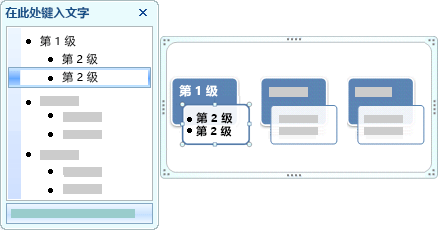
創(chuàng)建 SmartArt 圖形 時,SmartArt 圖形 及其“文本”窗格由占位符文本填充,可以使用自己的信息替換這些占位符文本。 在“文本”窗格頂部,可以編輯將在 SmartArt 圖形 中顯示的文本。 在“文本”窗格底部,可以閱讀有關該 SmartArt 圖形 的說明。 在 SmartArt 圖形 固定數(shù)量的形狀的樣式中,文本窗格中只顯示文本窗格中的一 SmartArt 圖形 。 文本、圖片或其他未顯示的內(nèi)容在"文本"窗格中用紅色 X 標識。如果切換到其他布局,此內(nèi)容仍然可用,但如果保留并關閉此相同布局,則不會保存信息以保護隱私。 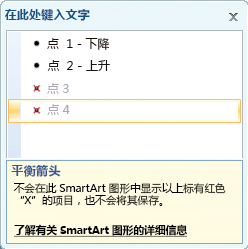
“文本”窗格與大綱或項目符號列表類似,將信息直接映射到 SmartArt 圖形。 每個 SmartArt 圖形 定義了它自己在“文本”窗格中的項目符號與 SmartArt 圖形 中的一組形狀之間的映射。 要在“文本”窗格中新建一行帶有項目符號的文本,請按 Enter。 要在“文本”窗格中縮進一行,請選擇要縮進的行,然后在“SmartArt 工具”下的“設計”選項卡上,單擊“降級”。 要逆向縮進一行,請單擊“升級”。 還可以在“文本”窗格中按 Tab 進行縮進,按 Shift+Tab 進行逆向縮進。 如果沒有看到“SmartArt 工具”或“設計”選項卡,請雙擊 SmartArt 圖形。 根據(jù)所選的版式,“文本”窗格中的每個項目符號在 SmartArt 圖形 中將表示為一個新的形狀或某個形狀中的一個項目符號。 例如,請注意下面兩個 SmartArt 圖形 中相同文本的不同映射方式。 在第一個示例中,子項目符號表示為單獨的形狀。 在第二個示例中,子項目符號表示為該形狀中的項目符號。 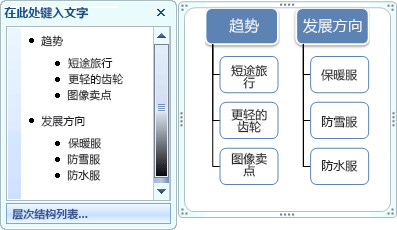
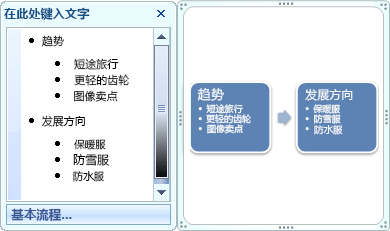
提示:???如果不希望所有文字位于不同的形狀中,請切換到不同布局,該布局將所有文字顯示為項目符號。 如果使用帶有“助手”形狀的組織結構圖布局,則后面跟有一行的項目符號用于指示該“助手”形狀。 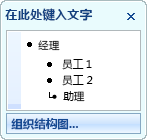
通過向“文本”窗格中的文本應用格式,可以將字符格式(如字體、字號、加粗、 斜體和下劃線)應用于 SmartArt 圖形 中的文本,并將反映在 SmartArt 圖形 中。 一個形狀中的字號如果因為添加了更多文本而縮小,SmartArt 圖形 其他形狀中的所有其他文本也會同步縮小,以保持 SmartArt 圖形 外觀一致且專業(yè)。 選擇一個版式后,可以將鼠標指針移到“設計”選項卡上顯示的任何其他版式上,并使用實時預覽查看應用該版式后內(nèi)容的外觀。 SmartArt 圖形 的樣式、顏色和效果在“SmartArt 工具”下的“設計”選項卡上,有兩個用于快速更改 SmartArt 圖形 外觀的庫,它們分別為:“SmartArt 樣式”和“更改顏色”。 “SmartArt 樣式”包括形狀填充、邊距、陰影、線條樣式、漸變和三維 (3-D) 透視,可應用于整個 SmartArt 圖形。 還可以對 SmartArt 圖形 中的一個或多個形狀應用單獨的形狀樣式。 第二個庫(“更改顏色”)為 SmartArt 圖形 提供了各種不同的顏色選項,每個選項可以用不同方式將一種或多種 主題顏色 應用于 SmartArt 圖形 中的形狀。 將鼠標指針停留在其中任意一個庫中的縮略圖上時,在實際應用之前便可以預覽相應 SmartArt 樣式或顏色變化對 SmartArt 圖形 產(chǎn)生的影響。 SmartArt 樣式和顏色組合適合用于強調內(nèi)容。 例如,如果使用含透視圖的三維 SmartArt 樣式,則可以看到同一級別的所有人。 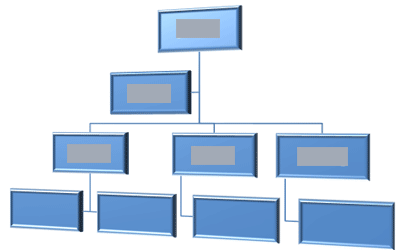
還可以使用含透視圖的三維 SmartArt 樣式強調延伸至未來的日程表。 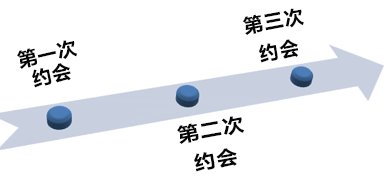
提示:???最好盡量少用三維 SmartArt 樣式,尤其是 場景相干性三維設置,以免分散對要傳達的信息的關注。 三維 SmartArt 樣式通常在文檔第一頁或演示文稿第一張幻燈片中效果最佳。 為了強調“流程”類型的 SmartArt 圖形 中的不同步驟,可以使用“彩色”中的任意組合。 
如果有“循環(huán)”類型的 SmartArt 圖形,可以使用任何“ 重點”選項來強調循環(huán)運動。 這些顏色沿某個梯度移至中間的形狀,然后退回第一個形狀。 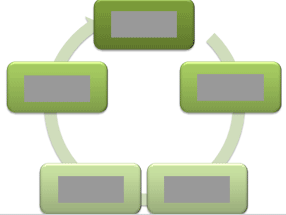
在選擇顏色時,還應考慮是否希望讀者打印或聯(lián)機查看 SmartArt 圖形。 提示:???如果要在文檔中采用包含圖像的背景幻燈片來彰顯更為精致的設計,則名稱中帶有“透明”的顏色組合最適用。 將 SmartArt 圖形 插入到文檔中時,如果未指定主題,它將與文檔中的其他內(nèi)容所使用的圖形主題相匹配。 如果更改了文檔的 主題,則 SmartArt 圖形 的外觀也將自動更新。 SmartArt 圖形 的所有部分幾乎都可自定義。 如果 SmartArt 樣式庫中沒有所需的填充、線條和效果的組合,則可以應用單獨的形狀樣式或完全自定義的形狀。 也可以移動形狀并調整其大小。 在“SmartArt 工具”下的“格式”選項卡上,可以找到大多數(shù)自定義選項。 即使在自定義 SmartArt 圖形 以后,仍然可以更改為其他版式,并將保留大多數(shù)自定義設置。 要清除所格式并重新開始,請在“設計”選項卡的“重置”組中,單擊“重設圖形”。  SmartArt 圖形 動畫
SmartArt 圖形 動畫
在 PowerPoint 中,可以向 SmartArt 圖形 添加動畫,也可以向 SmartArt 圖形 中的單個形狀添加動畫。 例如,可以讓形狀從屏幕的一端快速地飛入或緩慢地淡入。 可用的動畫取決于為 SmartArt 圖形 選擇的版式,不過始終可以同時將全部形狀制成動畫,或一次一個形狀地制作動畫。 閱讀將 SmartArt 圖形制成動畫,了解有關動畫的詳細信息。 另請參閱選擇 SmartArt 圖形 創(chuàng)建 SmartArt 圖形 將 SmartArt 圖形制作成動畫 還原 SmartArt 圖形的默認版式和顏色 |
【本文地址】
| 今日新聞 |
| 推薦新聞 |
| 專題文章 |